win7文件夹排序名称怎么去掉
- 浏览: 0
- |
- 更新:
在电脑文件夹的时候,有时候我们会看到各种排序名称,那么你知道win7文件夹排序名称怎么去掉?为此系统屋为你带来一个详细的win7文件夹排序名称去掉设置方法,在这里你可以轻松的同改方法解决自己所遇到的问题,获取到更好的电脑操作玩法。
win7文件夹排序名称去掉设置方法
1、首先进入到资源管理器中,然后鼠标右键进行点击,再出现的菜单中选择分组依据,然后选择更多选项。
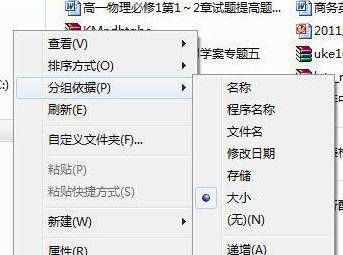
2、然后在【选择详细信息】的栏目中,选择大小设置。
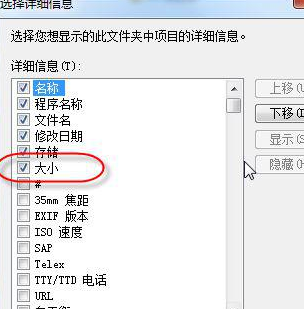
3、然后回到资源管理器中进行右键点击,在出现的排列方式中选择大小。

4、然后继续在资源管理器中右击,在打开的窗口中选择【分组依据】下的大小选项。
5、这时候你可以看到资源管理器中按文件大小排序会变得更加的详细,如果不想看到这些设置,直接反向操作一遍即可。
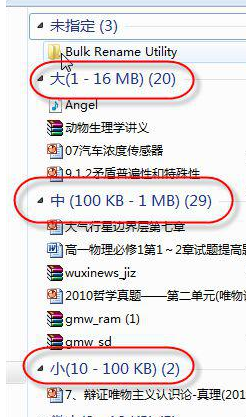
以上就是小编为大家整理的win7文件夹排序名称怎么去掉、win7文件夹排序名称去掉设置方法,想了解更多电脑系统使用相关内容,可以对系统屋进行关注!
热门教程
- 1 win7 32位安装版
- 2 win7纯净版镜像64位
- 3 win7纯净版镜像32位
- 4 win7纯净版系统镜像iso
- 5 win7纯净版系统镜像32位
- 6 win7纯净版系统镜像64位
- 7 win7纯净版系统镜像
- 8 深度win7系统镜像
- 9 深度win7系统32位
- 10 深度win7系统64位


